Ang Blue Yeti ay isang mahusay na mikropono para sa mga nagsisimula. Gayunpaman, maraming mga gumagamit ang maaaring makaranas ng 'Blue Yeti hindi kinikilala' isyu. Maaari itong maging napakadali upang mag-troubleshoot at sa post na ito, matututunan mo ang bawat posibleng pag-aayos upang gumana ang iyong mikropono.
Subukan ang mga pag-aayos na ito
Hindi mo kailangang subukan ang lahat; lakad lamang pababa hanggang sa matagpuan mo ang isa na gumagana para sa iyo.
Try another USB port/cable-
Update the microphone driver Show disabled devices in settings-
Use the audio troubleshooter
Ayusin ang 1. Sumubok ng isa pang USB port / cable
Una, upang mapasyahan ang isang isyu sa hardware, maaari kang sumubok ng isa pang USB port at tiyakin na ang iyong USB cable ay konektado nang maayos. Suriin kung ang iyong mikropono ay bumalik sa trabaho. Maraming mga gumagamit ang nahanap na gumagana ito kapag inilipat nila ang USB port mula 3.0 hanggang 2.0.
Kung ang Blue Yeti ay hindi pa rin nagpapakita sa iyong PC, maaari kang sumubok ng isa pang USB cable. Madali kang makakuha ng a kapalit na kable sa Amazon. Suriin na ang ilaw ng katayuan ay naiilawan.
banneradss-2
Ayusin 2. I-update ang driver ng mikropono
Kung walang mali sa iyong hardware, maaaring ang salarin ang iyong software. Kapag ang kaugnay na software ng driver ay nasira o napapanahon, hindi makikilala ang iyong Blue Yeti microphone.
Pangunahin mayroong dalawang pamamaraan para sa iyo upang ayusin ang isyu ng driver na ito:
Pagpipilian 1 - Awtomatiko (Inirekomenda)
Kung hindi ka kumpiyansa na maglaro sa mga driver ng aparato, maaari mong awtomatikong i-update ang driver Madali ang Driver . Awtomatikong makikilala ng Driver Easy ang iyong system at hanapin ang tamang mga driver para sa iyong sound card at Blue Yeti microphone, at mai-download at na-install nito nang tama.
banneradss-1
1) Mag-download at mai-install ang Driver Easy.
2) Patakbuhin ang Driver Madali at i-click ang I-scan ngayon pindutan Pagkatapos ay i-scan ng Driver Easy ang iyong computer at makakakita ng anumang mga driver ng problema.
3) Mag-click Update sa tabi ng naka-flag na driver (ito ay bahagyang manu-manong).

O mag-click I-update ang lahat upang awtomatikong i-update ang lahat ng mga driver. Kinakailangan nito ang Bersyon ng Pro , na kasama ng buong suporta at isang 30-araw na garantiyang ibabalik ang pera. Sasabihan ka na mag-update kapag nag-click ka I-update ang Lahat .
4) I-reboot ang iyong PC para magkabisa ang mga pagbabago.
Ang Pro bersyon ng Driver Madali ay may ganap na suportang panteknikal.
Kung kailangan mo ng tulong, mangyaring makipag-ugnay Koponan ng suporta ni Driver Easy sa support@letmeknow.ch .
Pagpipilian 2 - Manu-manong
Ang pag-update ng driver ng Blue Yei microphone nang manu-mano, sa kabilang banda, ay nangangailangan ng oras at pasensya. Kung handa ka na para dito, narito kung paano:
1) Siguraduhin na ang iyong Blue Yeti mikropono ay maayos na konektado.
2) Sa iyong keyboard, pindutin ang Manalo + R sa parehong oras upang buksan ang Takbo kahon
3) Uri devmgmt.msc at pindutin Pasok .
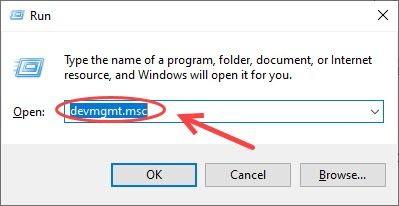
4) Palawakin ang Mga kontrol sa tunog, video at laro kategorya, suriin kung nakalista ang iyong aparato na Blue Yeti doon.
5) Kung gayon, i-right click ito at piliin I-uninstall . Kapag na-prompt, lagyan ng tsek ang kahon sa tabi Tanggalin ang driver software para sa aparatong ito at mag-click I-uninstall . Hintaying makumpleto ang proseso. Maaari itong tumagal ng ilang segundo.
(Kung hindi, maaari kang lumaktaw sa Hakbang 8 )
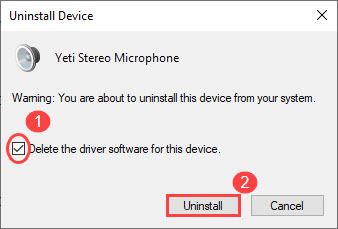
6) Mag-right click sa Mga kontrol sa tunog, video at laro , at piliin I-scan ang mga pagbabago sa hardware .
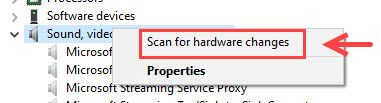
7) Ang software ng driver ay awtomatikong mai-install muli. Ngayon ang iyong Blue Yeti mikropono ay maaaring matagumpay na makilala.
8) Kung hindi mo nakikita ang iyong driver ng Blue Yeti na nakalista sa Mga kontrol sa tunog, video at laro , maaari mong i-unplug muna ang iyong Blur Yeti mikropono.
9) Palawakin ang Mga nagkokontrol sa Universal Serial Bus , at pagkatapos ay ikonekta muli ang iyong Blue Yeti mikropono. Mapapansin mong mayroong sobra Nakalista ang USB Composite Device.
10) Mag-right click sa aparato, at piliin I-update ang driver .
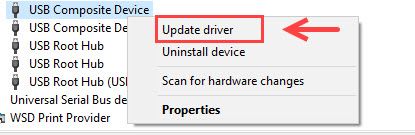
11) Piliin Awtomatikong maghanap para sa mga driver .
12) Kapag nakumpleto na ang pag-update, makikita ang iyong Blue Yeti. Dapat makilala ang iyong mikropono sa ngayon.
Kung nabigo ang pag-update, maaari mong subukang i-uninstall ang USB driver, at i-scan ang mga pagbabago sa hardware.Ayusin 3. Ipakita ang mga hindi pinagana na aparato sa mga setting
Malamang na ang iyong Blue Yeti ay hindi nakatakda bilang default na aparato sa pag-record. Narito kung paano i-troubleshoot ang isyung ito:
1) Sa iyong keyboard, pindutin ang Manalo + R , at pagkatapos ay ipasok mmsys.cpl sa Run box.
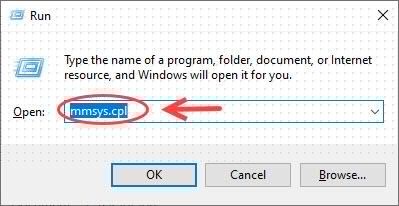
2) Piliin ang Nagre-record tab
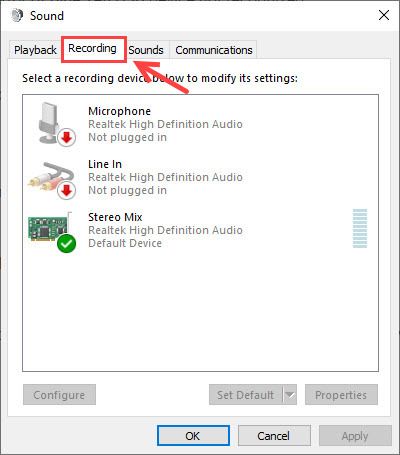
3) Suriin kung ang Blue Yeti Microphone ay nakalista. Kung gayon, kailangan mong itakda ang Blue Yeti bilang iyong default na aparato. Ngunit kung hindi, maaari kang mag-right click sa walang laman na puwang at pumili Ipakita ang Mga Hindi Pinagana na Device at Ipakita ang Mga Hindi Nakakonektang Device .
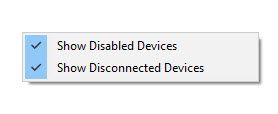
4) Paganahin / ikonekta muli ang iyong Blue Yeti Microphone kung lilitaw ito.
Ayusin 4. Gamitin ang troubleshooter ng audio
Kung wala sa mga pamamaraan sa itaas ang naayos ang Blue Yeti microphone na hindi kinikilala na isyu, maaaring kailanganin mong subukan ang tool ng Windows biult-in. Narito kung paano:
1) Mag-right click sa volume button sa system tray, at piliin ang I-troubleshoot ang mga problema sa tunog .
2) Sundin lamang ang mga tagubilin sa screen upang makumpleto ang pag-troubleshoot.
Gumagana ba muli ang iyong Blue Yeti microphone? Kung gayon, aling pamamaraan ang linlangin? Huwag mag-atubiling ibahagi ang iyong sariling karanasan sa amin.
![Video Editing Software Para sa 2019 [Pinakamahusay, Abot-kaya, Libre]](https://letmeknow.ch/img/knowledge/63/video-editing-software.png)





